An ninh mạng đang là vấn đề khiến cả toàn cầu đau đầu. Vì thế, đảm bảo máy tính an toàn là điều mong muốn của mọi người dùng PC.
Nếu máy tính nhiễm virus hoặc một loại mã độc, gỡ mã độc ra khỏi máy tính chỉ là bước đầu tiên bạn làm. Ngoài ra, bạn còn phải làm nhiều động tác nữa để đảm bảo mình hoàn toàn an toàn.
1.Thay đổi mật khẩu
Bạn có thể đã dùng máy tính để đăng nhập vào email, giao dịch ngân hàng trực tuyến và các tài khoản quan trọng khác. Giả sử PC của bạn nhiễm mã độc, mã độc có thể ghi lại các mật khẩu của bạn và chuyển chúng đến kẻ xấu. Chỉ cần tải khoản email của bạn, kẻ xấu có thể đặt lại các mật khẩu của bạn trên các trang web khác và chiếm quyền truy cập đến hầu hết các tài khoản online của bạn.
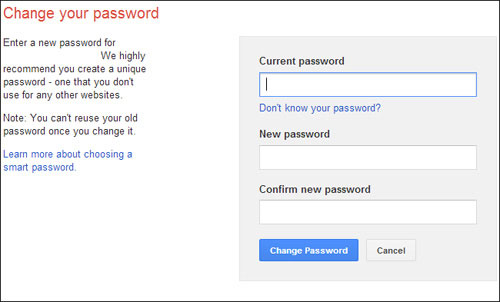













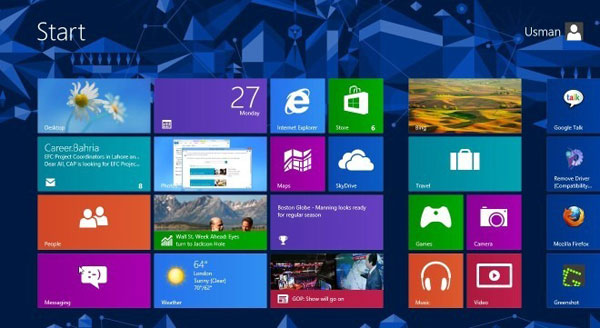
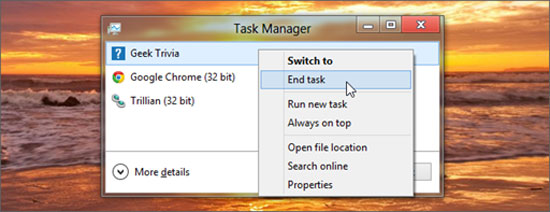
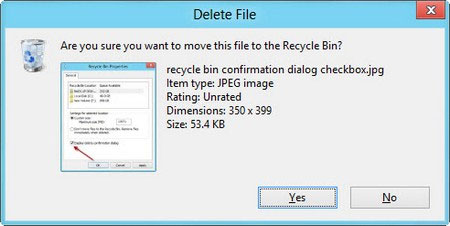













 Open all
Open all Close all
Close all